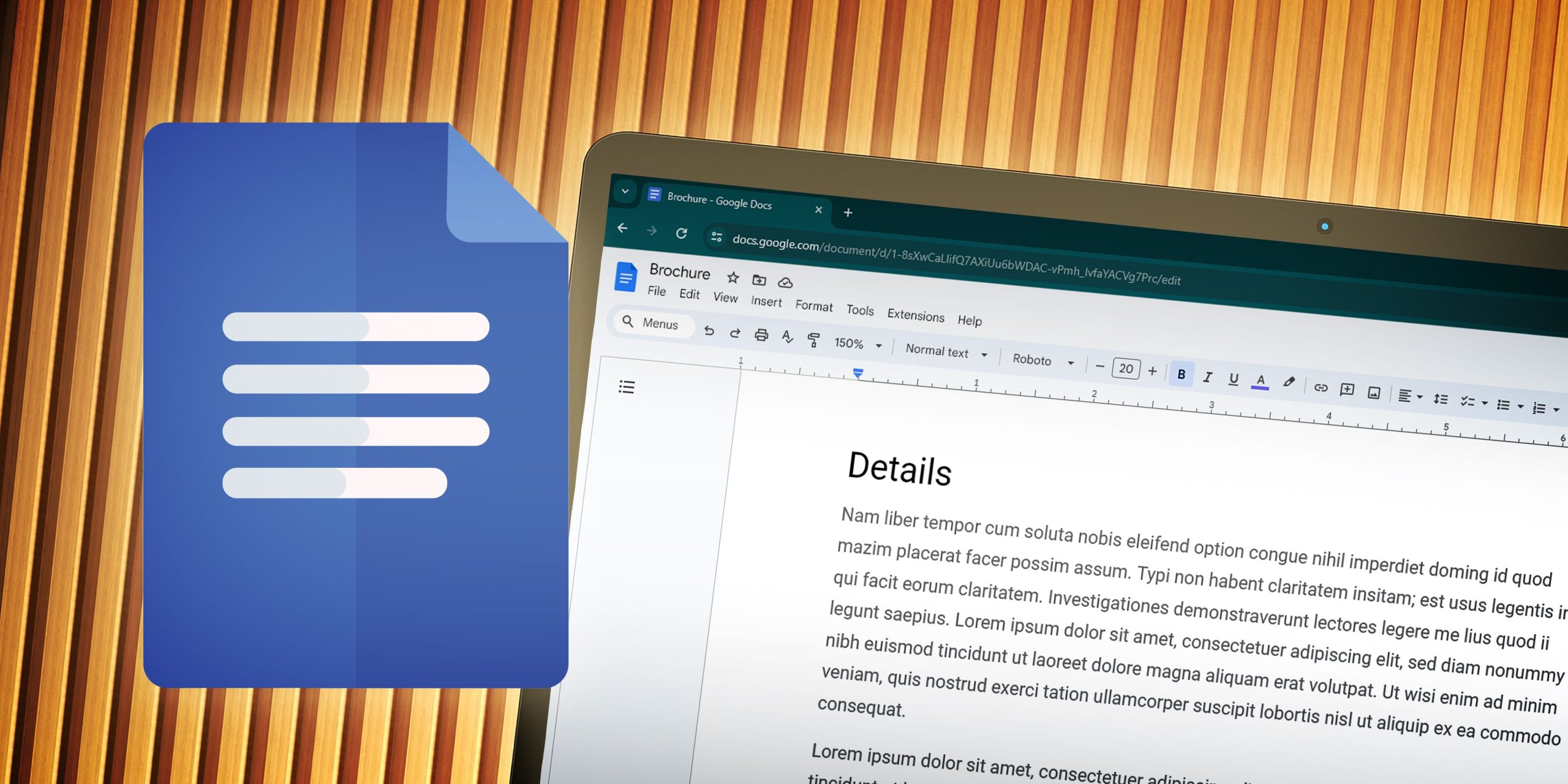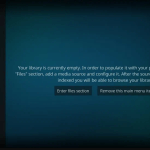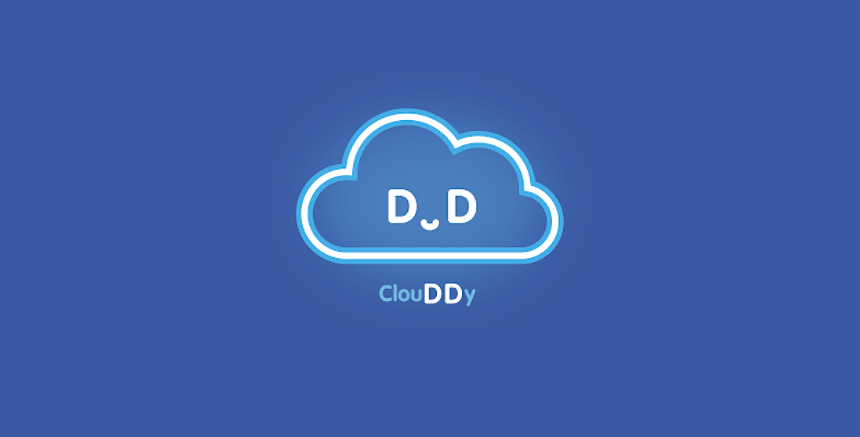Τα Windows 11 είναι ένα αρκετά έξυπνο λειτουργικό σύστημα επιτραπέζιου υπολογιστή που χειρίζεται εύκολα τα πιο περίπλοκα πράγματα. Σε παλαιότερες εκδόσεις των Windows, οι χρήστες πρέπει να εγκαταστήσουν τα προγράμματα οδήγησης συσκευών με μη αυτόματο τρόπο, αλλά τα πιο πρόσφατα Windows 11 μπορούν να βρουν και να εγκαταστήσουν τις πιο πρόσφατες εκδόσεις των προγραμμάτων οδήγησης συσκευών αυτόματα.
Εάν χρησιμοποιείτε τα Windows 11 για λίγο, ίσως γνωρίζετε ότι το λειτουργικό σύστημα εντοπίζει και εγκαθιστά αυτόματα τα περισσότερα προγράμματα οδήγησης κατά τις ενημερώσεις συστήματος. Επίσης, μπορείτε να διαχειριστείτε τα προγράμματα οδήγησης συσκευών από τη Διαχείριση Συσκευών.
Ενώ η λειτουργικότητα των Windows 11 είναι πολύ χρήσιμη, μερικές φορές η διαδικασία ενημέρωσης κολλάει, με αποτέλεσμα να λείπουν προγράμματα οδήγησης. Εάν μόλις συνδέσατε μια νέα συσκευή στον υπολογιστή ή τον φορητό υπολογιστή σας και τα Windows 11 απέτυχαν να την αναγνωρίσουν, δεν θα εγκαταστήσουν τα απαιτούμενα προγράμματα οδήγησης για τη σωστή λειτουργία των συνδεδεμένων συσκευών.
3 Μέθοδοι για την εγκατάσταση προγραμμάτων οδήγησης που λείπουν στα Windows 11
Εάν ναι, πρέπει να βρείτε και να εγκαταστήσετε μη αυτόματα τα προγράμματα οδήγησης που λείπουν στα Windows 11. Υπάρχουν δύο διαφορετικοί τρόποι για να το κάνετε αυτό, τους οποίους αναφέραμε παρακάτω. Λοιπόν, ας τσεκάρουμε πώς να εγκαταστήσετε προγράμματα οδήγησης που λείπουν σε Windows 11.
1) Λήψη και εγκατάσταση προγραμμάτων οδήγησης που λείπουν μέσω των Windows Updates
Ένας από τους ευκολότερους τρόπους εγκατάστασης προγραμμάτων οδήγησης που λείπουν στα Windows 11 είναι η χρήση του Windows Update. Ακολουθήστε μερικά απλά βήματα που έχουμε μοιραστεί παρακάτω για να κατεβάσετε και να εγκαταστήσετε προγράμματα οδήγησης που λείπουν στα Windows 11 από το Windows Update.
1. Κάντε κλικ στο κουμπί Έναρξη των Windows 11 και επιλέξτε Ρυθμίσεις.
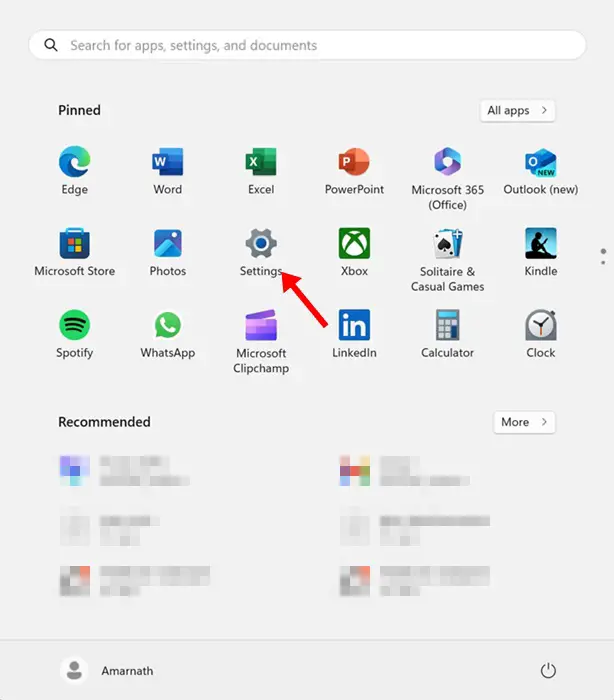
2. Όταν ανοίξει η εφαρμογή Ρυθμίσεις, μεταβείτε στο Ενημερωμένη έκδοση για Windows καρτέλα στο αριστερό παράθυρο.
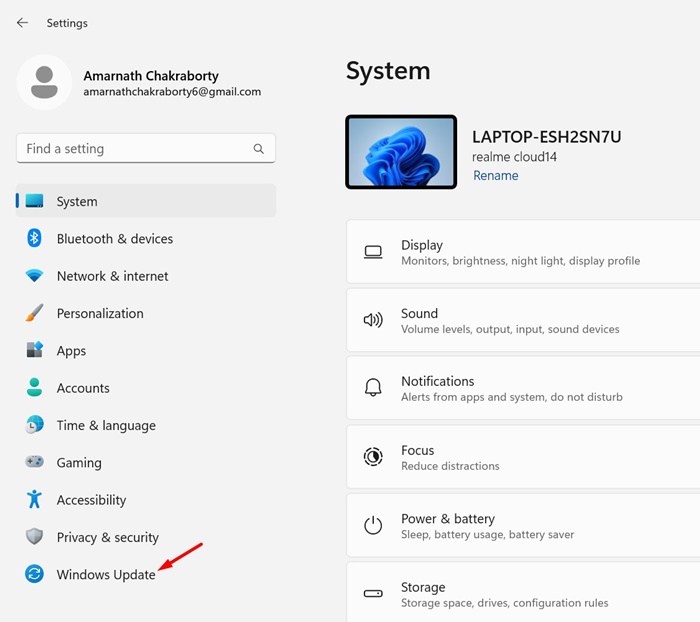
3. Στη δεξιά πλευρά, κάντε κλικ στο Προχωρημένες επιλογές.

4. Κάντε κύλιση προς τα κάτω στις Πρόσθετες επιλογές και κάντε κλικ στο Προαιρετικές ενημερώσεις.

5. Εάν υπάρχει διαθέσιμη ενημέρωση προγράμματος οδήγησης, η ενημέρωση θα εμφανιστεί κάτω από το Ενημερώσεις προγραμμάτων οδήγησης.
6. Απλώς κάντε κλικ στο Λήψη και εγκατάσταση κουμπί για να εγκαταστήσετε το πρόγραμμα οδήγησης που λείπει.
Αυτό είναι! Έτσι είναι εύκολο να εγκαταστήσετε προγράμματα οδήγησης που λείπουν στα Windows 11 μέσω των Windows Updates.
2) Εγκαταστήστε τα προγράμματα οδήγησης που λείπουν στα Windows 11 μέσω της Διαχείρισης Συσκευών
Όπως γνωρίζουμε, η Διαχείριση Συσκευών είναι η απόλυτη λύση για όλες τις ανάγκες του προγράμματος οδήγησης συσκευών. Από τη Διαχείριση Συσκευών, μπορείτε εύκολα να εγκαταστήσετε/απεγκαταστήσετε υπάρχοντα προγράμματα οδήγησης, να επαναφέρετε τα προγράμματα οδήγησης στην προηγούμενη έκδοση ή να απεγκαταστήσετε μια συσκευή.
Η Διαχείριση Συσκευών των Windows 11 μπορεί επίσης να εγκαταστήσει τα προγράμματα οδήγησης που λείπουν. Για να το κάνετε αυτό, ακολουθήστε τα βήματα που έχουμε μοιραστεί παρακάτω.
1. Πληκτρολογήστε Device Manager στην αναζήτηση των Windows 11. Στη συνέχεια, ανοίξτε το Διαχειριστή της συσκευής εφαρμογή από τη λίστα με τα καλύτερα αποτελέσματα αγώνων.

2. Όταν ανοίξει η Διαχείριση Συσκευών, κάντε δεξί κλικ στη συσκευή του οποίου ο οδηγός αγνοείται.

3. Στο μενού περιβάλλοντος, επιλέξτε το Ενημέρωση προγράμματος οδήγησης επιλογή.

4. Στο Πώς θέλετε να αναζητήσετε προγράμματα οδήγησης; Προτροπή, επιλέξτε Αναζητήστε αυτόματα προγράμματα οδήγησης. Εάν έχετε ήδη το πρόγραμμα οδήγησης που λείπει, επιλέξτε το Αναζήτηση προγραμμάτων οδήγησης My Computer επιλογή.

5. Εάν έχετε επιλέξει τη δεύτερη επιλογή, θα σας ζητηθεί να επιλέξετε τη μονάδα δίσκου που περιέχει το πρόγραμμα οδήγησης που λείπει. Απλά εντοπίστε το φάκελο και κάντε κλικ στο Επόμενο.

6. Τώρα, ακολουθήστε τις οδηγίες που εμφανίζονται στην οθόνη για να εγκαταστήσετε το πρόγραμμα οδήγησης συσκευής που λείπει στα Windows 11.
Αυτό είναι! Αυτός είναι ο τρόπος με τον οποίο μπορείτε να εγκαταστήσετε προγράμματα οδήγησης που λείπουν στα Windows 11 μέσω του βοηθητικού προγράμματος Device Manager.
3) Χρησιμοποιήστε τα εργαλεία ενημέρωσης προγραμμάτων οδήγησης τρίτων
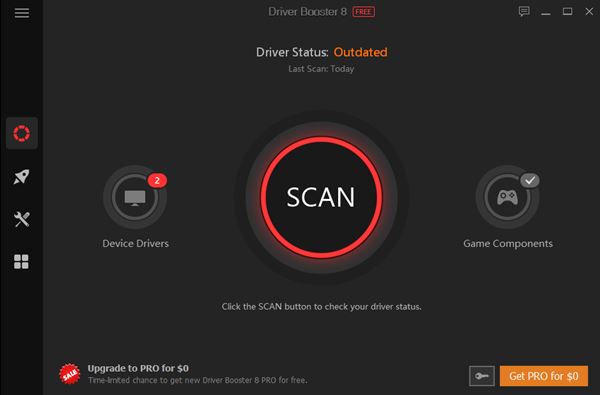
Η επιλογή που απομένει για την εγκατάσταση όλων των προγραμμάτων οδήγησης που λείπουν στα Windows 11 είναι η χρήση εργαλείων ενημέρωσης προγραμμάτων οδήγησης τρίτων κατασκευαστών. Τα εργαλεία ενημέρωσης προγραμμάτων οδήγησης που είναι συμβατά με Windows 10 εκτελούνται κανονικά στα πιο πρόσφατα Windows 11.
Υπάρχουν εκατοντάδες εργαλεία ενημέρωσης προγραμμάτων οδήγησης για Windows διαθέσιμα στο διαδίκτυο. Σχεδόν όλα τα εργαλεία μπορούν να ληφθούν και να χρησιμοποιηθούν δωρεάν, αλλά φροντίστε να κάνετε λήψη του αρχείου εγκατάστασης από αξιόπιστες πηγές.
Στο Techviral, έχουμε ήδη μοιραστεί μια λίστα με Τα καλύτερα προγράμματα ενημέρωσης προγραμμάτων οδήγησης για Windows. Μπορείτε να δείτε αυτήν τη λίστα για να ανακαλύψετε όλες τις διαθέσιμες επιλογές.
Έτσι, αυτοί είναι οι καλύτεροι τρόποι εγκατάστασης προγραμμάτων οδήγησης που λείπουν στα Windows 11. Χρησιμοποιώντας αυτές τις τρεις μεθόδους, θα μπορείτε να βρείτε και να εγκαταστήσετε όλα τα προγράμματα οδήγησης που λείπουν και είναι ζωτικής σημασίας για τη σωστή λειτουργία της συσκευής σας. Εάν γνωρίζετε κάποια άλλη μέθοδο, ενημερώστε μας στα σχόλια παρακάτω.
Διαβάστε επίσης :Το αριστερό κλικ δεν λειτουργεί στα Windows 10;